Google Workspace vs. Microsoft 365: Was ist besser für die Produktivität?
Da immer mehr Unternehmen remote arbeiten, benötigen Teams die richtigen Apps und Systeme, um ihre Produktivität zu maximieren. Gleiches gilt für Schüler, die außerhalb des Klassenzimmers mit Gleichaltrigen zusammenarbeiten möchten.
Zwei der beliebtesten Suiten zur Workflow-Optimierung sind Google Workspace und Microsoft 365. Wahrscheinlich haben Sie entweder ein Gmail- oder ein Office-Konto für Ihre E-Mails – aber wie vergleichen sie sich insgesamt?
In diesem Artikel erfahren Sie, welches von Google Workspace und Microsoft 365 das beste Tool für die Remote-Zusammenarbeit für Sie ist.
Was ist Google Workspace?
Google Workspace ist die Sammlung arbeitsbezogener Apps von Google. Sie haben vielleicht schon von Workspace als G Suite gehört. Ende 2020 hat der Riese aus dem Silicon Valley seine Dienste umbenannt.
Wenn Sie ein Google-Konto haben, können Sie auf Workspace zugreifen. Einige der Apps, die Sie verwenden können, sind:
- Google Mail
- Google Docs, Tabellen und Präsentationen
- Google-Chat
Sie können Ihre Produktivität auch mit Google Kalender zusammen mit anderen Apps und Integrationen steigern .
Was ist Microsoft 365?
Microsoft 365 ist die Antwort des Unternehmens auf Google Workspace und wurde 2011 eingeführt. Bis 2017 haben Sie den Dienst als Office 365 bezeichnet.
Mit Microsoft Office erhalten Sie Zugriff auf:
- Microsoft Word, PowerPoint und Excel
- Ausblick
- Mannschaften
Wie bei Google Workspace erhalten Sie auch mit Microsoft 365 einen anpassbaren Kalender – plus mehrere andere Funktionen.
Okay, Sie wissen jetzt, was Google Workspace und Microsoft 365 auf einer grundlegenden Ebene sind. Wie unterscheiden sie sich dann? In den folgenden fünf Abschnitten vergleichen wir die beiden Lösungen anhand verschiedener Funktionen.
Gruppenarbeit
Mit Google Workspace ist es ziemlich einfach, mit Kollegen zusammenzuarbeiten, während Sie aus der Ferne arbeiten. Neben der Verwendung Ihrer E-Mails können Sie ohne allzu viele Probleme Dokumente freigeben und bearbeiten, ohne ein Google Drive zu erstellen.
Wenn Sie in einer Cloud arbeiten, müssen Sie wahrscheinlich irgendwann Personen ohne Google-E-Mail-Adressen einladen, Änderungen vorzunehmen. Und indem Sie die Anzeige- und Bearbeitungseinstellungen in Google Docs, Slides und Sheets ändern, können Sie dies tun.
Mit Microsoft 365 sollten Sie bei der Zusammenarbeit mit Teammitgliedern ebenfalls nicht auf viele Probleme stoßen. Anstelle von Google Drive müssen Sie Dateien und Ordner auf OneDrive hochladen – was nicht allzu unähnlich ist.
Wie bei Google Workspace können Sie Benutzer ohne Microsoft-E-Mail-Adresse einladen, Ihre Dokumente anzuzeigen und zu bearbeiten. Sie können Jeder mit dem Link in Verbindungseinstellungen wählen , dies zu erreichen.
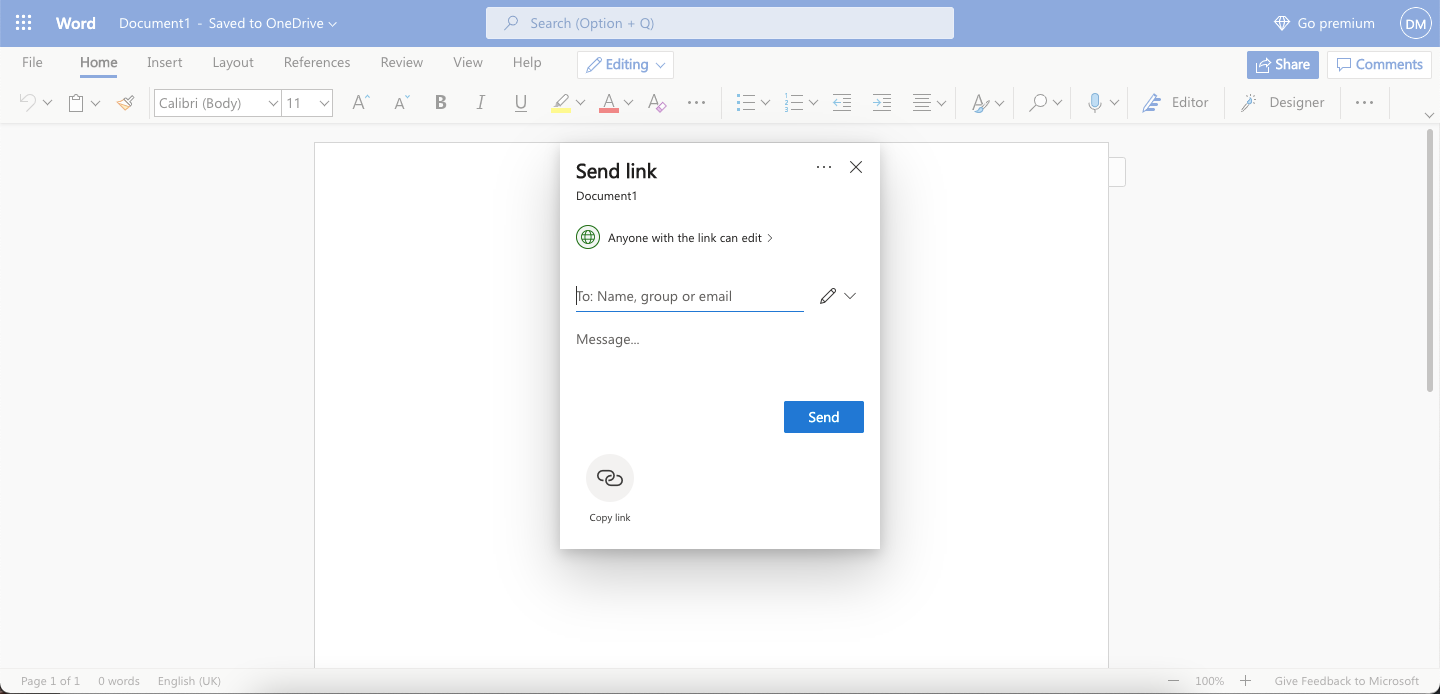
Integration mit Drittanbieter-Apps
So nützlich Google Workspace und Microsoft 365 auch sind, sie lösen nicht alle Ihre Geschäftsprobleme. Außerdem möchten Sie nicht jeden Tag damit verbringen, durch Dutzende von Apps zu blättern. Wenn Sie zwischen zwei Optionen wählen möchten, sollten Sie sich überlegen, wie Sie diese in andere Apps integrieren können.
Mit mehreren Apps von Drittanbietern können Sie eine Auswahl von Tools von Google Workspace integrieren. Wenn Sie sich beispielsweise einen Überblick über Ihre Kampagnen verschaffen möchten, können Sie Google Kalender und vieles mehr in das beliebte Projektmanagement-Tool monday.com einbinden.
Um nach bestimmten Apps und deren Integrationen mit Google Workspace zu suchen, können Sie den Google Workspace Marketplace besuchen .
Sie können auch mehrere Microsoft 365-Apps an anderer Stelle im Internet integrieren. Die Content-Marketing-Plattform HubSpot ermöglicht es Ihnen beispielsweise, Microsoft Teams zu Ihrer Oberfläche hinzuzufügen. Ebenso können Sie Grammarly in Microsoft Word integrieren.
Eine vollständige Übersicht über die Apps, die Sie in Microsoft 365 integrieren können, finden Sie unter Microsoft AppSource .
Native App-Funktionen
Wenn Sie zwischen Google Workspace und Microsoft 365 wählen, sollten Sie auch die nativen App-Funktionen berücksichtigen, die beide bieten.
In Bezug auf die wichtigsten Apps, die Sie verwenden werden, werden Sie nicht allzu viele Unterschiede feststellen. Die Tools von Google konzentrieren sich jedoch eher auf die Online-Nutzung.
Ein Beispiel dafür ist, dass Sie Microsoft Word über eine App auf Ihrem Computer verwenden können, aber nicht über Google Docs (obwohl Sie Ihre Einstellungen ändern können, um Google Docs zu aktualisieren, wenn Sie nicht mit dem Internet verbunden sind).
Bei der Auswahl basierend auf nativen Apps-Funktionen ist die beste Wahl die für Sie am einfachsten zu verwendende.
Plattformübergreifende Integration
Unsere Mobiltelefone sind nicht mehr nur Telefone – sie sind viel mehr. Viele Benutzer werden die Arbeit, die sie auf ihrem Computer begonnen haben, auf ein Smartphone oder Tablet übertragen und umgekehrt. Daher ist die plattformübergreifende Integration entscheidend, wenn Sie sich für Google Workspace oder Office 365 entscheiden.
Mit Google können Sie mehrere Workspace-Apps auf Ihr iPhone oder Android-Gerät herunterladen. Diese beinhalten:
- Google Drive
- Google Dokumente
- Google Mail
Beachten Sie jedoch, dass Sie derzeit keine mobile All-in-One-App für Google Workspace herunterladen können. Daher müssen Sie auf Ihrem Startbildschirm einen Ordner erstellen, um alles zusammenzufassen.
Mit seinen Kern-Apps ist Microsoft 365 möglicherweise eine bessere Option. Wenn Sie Microsoft Office herunterladen, erhalten Sie Word, PowerPoint und Excel an einem Ort.
Wenn Sie Outlook, OneDrive und OneNote verwenden möchten, müssen Sie diese separat herunterladen.
Preisgestaltung
Ein weiterer kritischer Faktor, den Sie bei der Auswahl von Google Workspace oder Microsoft 365 berücksichtigen sollten, sind die Kosten für Sie oder Ihr Unternehmen.
Sie können die meisten benötigten Google Workspace-Funktionen kostenlos nutzen. Alles, was Sie tun müssen, ist sich für ein Google-Konto anzumelden. Gmail kostet nichts, ebenso wenig wie Google Docs, Sheets, Slides oder Calendar.
Wenn Sie Google Workspace kostenlos nutzen, erhalten Sie 15 GB Speicherplatz in Ihrem Kontingent. Sie können diese mit einem kostenpflichtigen Plan aktualisieren, der von 30 GB bis unbegrenzt reicht.
Unten sehen Sie die Preise für jeden kostenpflichtigen Plan von Google Workspace.
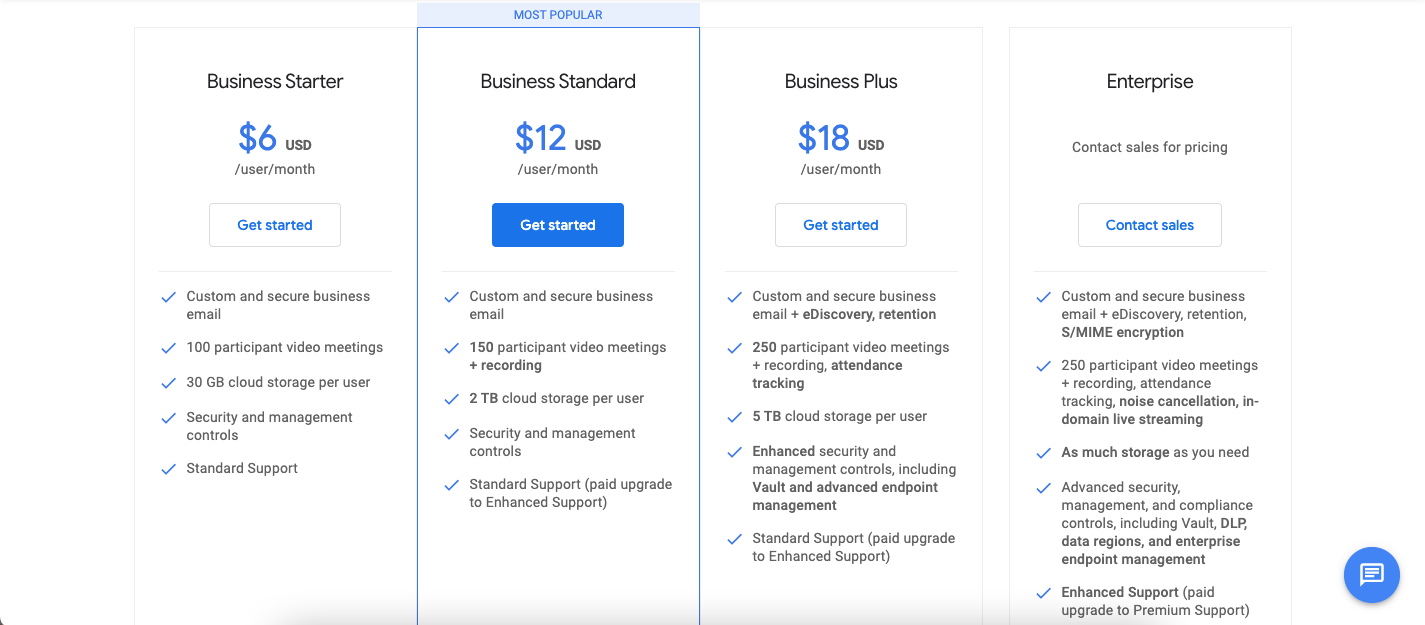
Ebenso benötigen Sie nur dann wirklich eine kostenpflichtige Version von Google Workspace, wenn Sie ein Geschäftsinhaber sind. Für Studenten ist die kostenlose Version mehr als ausreichend.
Im Vergleich dazu erhalten Sie 5 GB kostenlosen Speicherplatz, wenn Sie sich zum ersten Mal für OneDrive anmelden. Darüber hinaus können Sie Outlook kostenlos nutzen. Microsoft 365 bietet eine kostenlose Testversion an, aber Sie müssen danach bezahlen. Die Preisstufen für die Nutzung des Dienstes in Ihrem Haushalt sind unten aufgeführt.
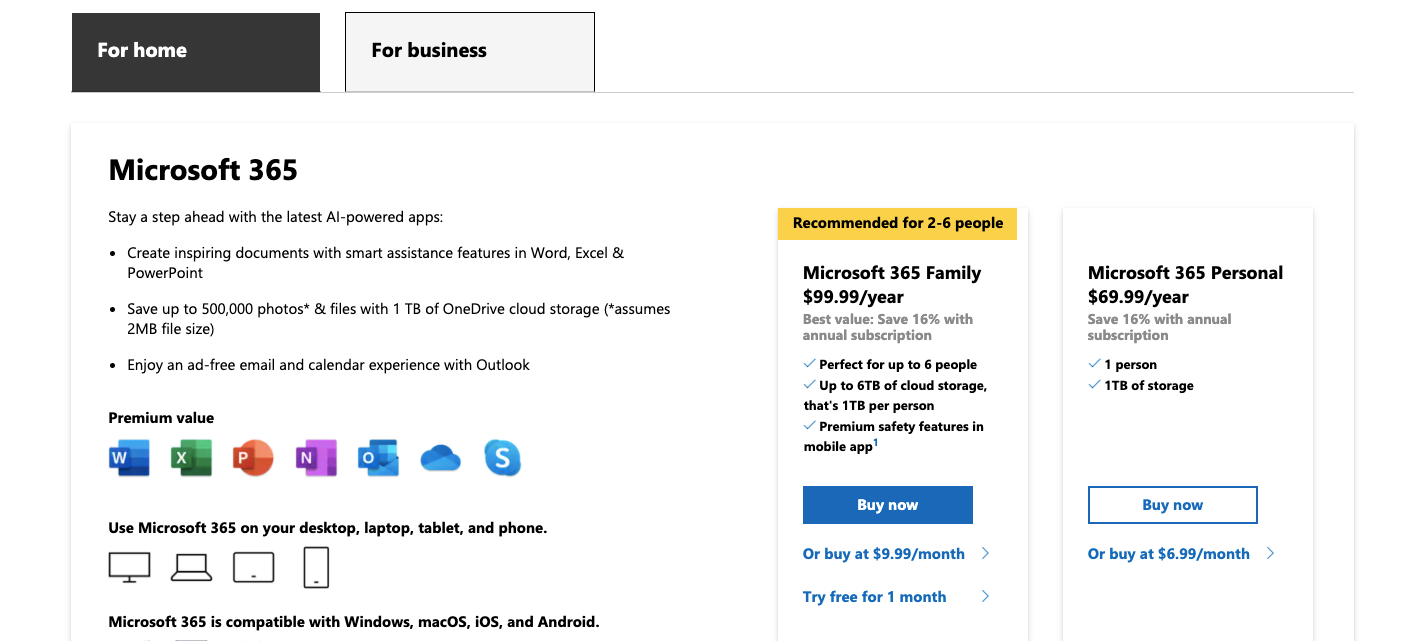
Für Unternehmen bietet Microsoft eine separate Auswahl an kostenpflichtigen Plänen.
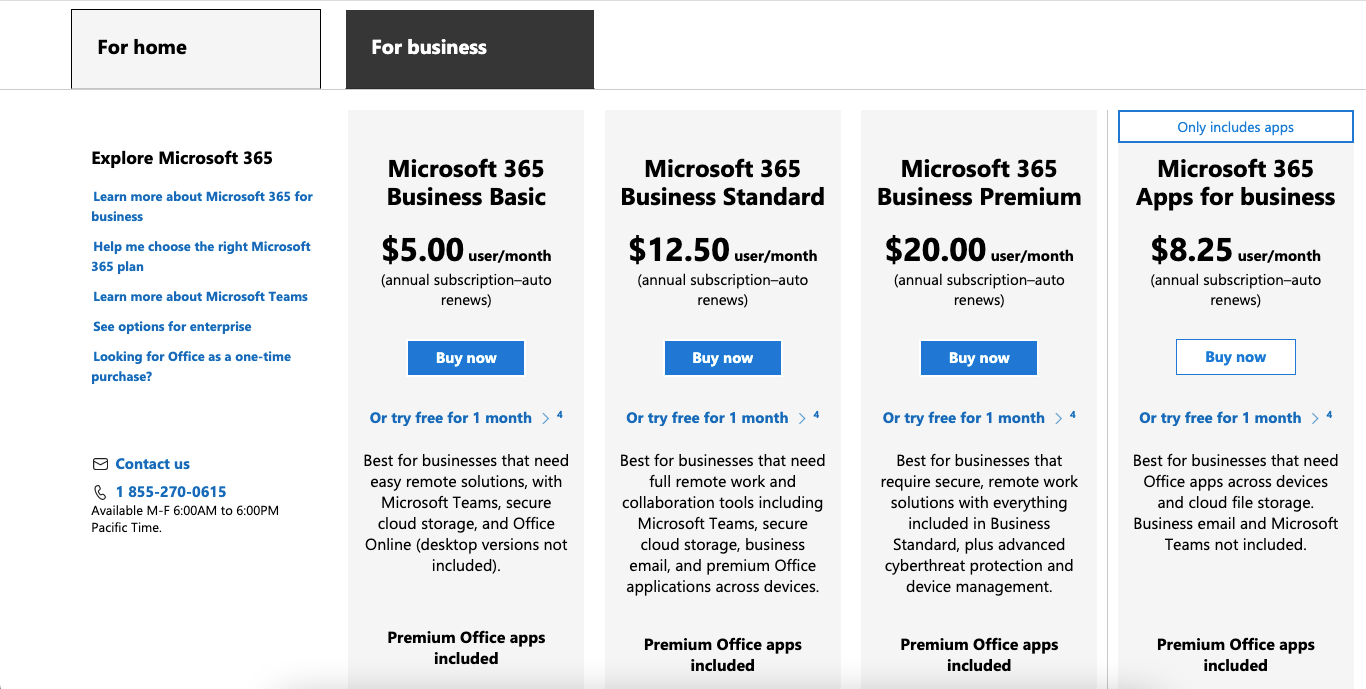
Google Workspace vs. Microsoft 365: Was ist besser?
Microsoft 365 und Google Workspace sind beide hilfreiche Tools für alle, die ihre Produktivität steigern möchten. Aber obwohl sie ähnlich sind, haben sie ein etwas anderes Publikum, wenn man etwas genauer hinsieht.
Google Workspace ist die am besten zugängliche Option für diejenigen, die eine gute Auswahl an kostenlosen Funktionen erhalten möchten, und der Speicherplatz, den Sie mit Google Drive erhalten, ist für den kostenlosen Plan besser als für OneDrive.
Wenn Sie ein Unternehmen sind, hängt die Entscheidung von den Kosten und Ihren Präferenzen ab; Beide Apps lassen sich in mehrere Tools von Drittanbietern integrieren. Sie müssen sich überlegen, wie viele Personen die Lösung nutzen werden und wie gut sich Ihr Team darauf einstellt.
